【博学谷学习记录】超强总结,用心分享|前端开发HTML知识总结
HTML知识总结
字体加粗标签
注释快捷键 Ctrl + /
代码后缩进:shift + tad
1HTML标签
1.1排版标签介绍
1.1.1标题标签
<h1>1级标题<h1/>
<h2>2级标题<h2/>
<h3>3级标题<h3/>
<h4>4级标题<h4/>
<h5>5级标题<h5/>
<h6>6级标题<h6/>
特点:文字都有加粗、文字都有变大,并且从h1~h6文字逐渐减小、独占一行
1.1.2段落标签
<p>我是一段文字</p>
特点:段落之间存在间隙、独占一行
1.1.3换行标签
<br>
特点:单标签、让文字强制换行
1.1.4水平线标签
<hr>
特点:单标签、在页面中显示一条水平线
1.2文本格式化标签的介绍
场景:需要让文字加粗、下划线、倾斜、删除线等效果
| 标签 | 说明 | 标签 | 说明 |
|---|---|---|---|
| b | 加粗 | strong | 加粗 |
| u | 下划线 | ins | 下划线 |
| i | 倾斜 | em | 倾斜 |
| s | 删除线 | del | 删除线 |
1.3媒体标签
1.3.1图片标签的介绍
场景:在网页中显示图片
<img src="" alt="">
属性:
1.alt:替换文本,当图片不显示的时候显示的
2.title:当鼠标悬停时,才显示的文本(可用于其他标签)
特点:单标签
属性注意点:
1.标签的属性可以写在开始标签内部
2.标签上可以同时存在多个属性
3.属性之间以空格隔开
4.标签名与属性之间必须以空格隔开
5.属性之间没有顺序之分
1.3.2图片标签的width和height属性
属性名:width和height
属性值:宽度和高度(数字)
注意点:
1.如果只设置width或height中的一个,另一个没设置的会自动等比例缩放(图片不会变形)
2.如果同时设置了width和height两个,若设置不当此时图片可能会变形
1.3.3路径
1.3.3.1绝对路径
指从目录下的绝对位置,可直接到达目标位置,通常从盘符开始的路径
例如:
盘符开头: D:\day01\images\1.jpg
完整的网络地址: http://www.itcast.cn/2018czgw/images/logo.gif(了解)
1.3.3.2相对路径(常用)
从当前文件开始出发找目标文件的过程
同级目录:当前文件和目标文件在同一目录中
方法一: <img src="目标图片.gif">
方法二: <img src="./目标图片.gif">
下级目录:目标文件在下级目录中
<img src="data:images/目标图片.gif">
上级目录:目标文件在上级目录中
<img src="../cat.gif">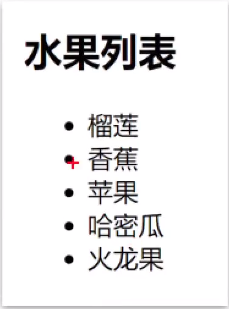
1.3.4音频标签
<audio src="./music.mp3" controls></audios>
常见属性:
| 属性名 | 功能 |
|---|---|
| src | 音频的路径 |
| controls | 显示播放的控件 |
| autoplay | 自动播放(部分浏览器不支持) |
| loop | 循环播放 |
注意点:音频标签目前支持三种格式:MP3、Wav、Ogg
1.3.5视频标签
<video src="./video.mp4" controls></video>
常见属性:
| 属性名 | 功能 |
|---|---|
| src | 视频的路径 |
| controls | 显示播放的控件 |
| autoplay | 自动播放(谷歌浏览器中需要配合muted实现静音播放) |
| loop | 循环播放 |
1.4链接标签
<a href="./目标网页.html">超链接</a>
<a href="http://www.baidu.com/">跳转到百度</a>
1.4.1链接标签的target属性
<a href="http://www.baidu.com/" target="_blank">百度一下</a>
| 取值 | 效果 |
|---|---|
| _self | 默认值,在当前窗口中跳转(覆盖原网页) |
| _blank | 在新窗口中跳转(保留原网页) |
2列表标签
2.1无序列表
| 标签名 | 说明 |
|---|---|
| ul | 表示无序列表的整体,用于包裹li标签 |
| li | 表示无序列表的每一项,用于包含每一行的内容 |
注意:ul标签中只允许包含li标签、li标签可以包含任意内容

2.2有序列表
| 标签名 | 说明 |
|---|---|
| ol | 表示有序列表的整体,用于包裹li标签 |
| li | 表示有序列表的每一项,用于包含每一行的内容 |
注意点:ol标签中只允许包含li标签、li标签可以包含任意内容
1.
2.
3.
2.3自定义列表
| 标签名 | 说明 |
|---|---|
| dl | 表示自定义列表的整体,用于包裹dt/dd标签 |
| dt | 表示自定义列表的主题 |
| dd | 表示自定义列表的针对主题的每一项内容 |
注意点:dl标签中只允许包含dt/dd标签、dt/dd标签可以包含任意内容
显示特点:dd前会默认显示缩进效果
3表格标签
3.1表格的基本标签
| 标签名 | 说明 |
|---|---|
| table | 表格整体,可用于包裹多个tr |
| tr | 表格每行,可用于包裹td |
| td | 表格单元格,可用于包裹内容 |
表格嵌套关系:table > tr > td
3.2表格相关属性
| 属性名 | 属性值 | 效果 |
|---|---|---|
| border | 数字 | 边框宽度 |
| width | 数字 | 表格宽度 |
| height | 数字 | 表格高度 |
3.3表格标签和表头单元格标签
| 标签名 | 名称 | 说明 |
|---|---|---|
| caption | 表格大标题 | 表示表格整体大标题,默认在表格整体顶部居中位置显示 |
| th | 表头单元格 | 表示一列小标题,通常用于表格第一行,默认内部文字加粗并居中显示 |
注意:caption标签书写在table标签内部、th标签书写在th内部(用于替换td标签)
<table>
<caption>学生成绩单</caption>
<tr>
<th>姓名</th>
<th>成绩</th>
<th>评语</th>
</tr>
<tr>
<td>丽丽</td>
<td>95分</td>
<td>不错,真棒</td>
</tr>
<tr>
<td>美美</td>
<td>15分</td>
<td>你还有进步的空间</td>
</tr>
</table>
3.4表格的结构标签(了解)
| 标签名 | 名称 |
|---|---|
| thead | 表格头部 |
| tbody | 表格主体 |
| tfoot | 表格底部 |
<table border="1">
<caption>学生成绩单</caption>
<thead>
<tr>
<th>姓名</th>
<th>成绩</th>
<th>评语</th>
</tr>
</thead>
<tbody>
<tr>
<td>丽丽</td>
<td>95分</td>
<td>不错,真棒</td>
</tr>
<tr>
<td>美美</td>
<td>15分</td>
<td>你还有进步的空间</td>
</tr>
</tbody>
<tfoot>
<tr>
<td>总结</td>
<td>郎才女貌</td>
<td>郎才女貌</td>
</tr>
</tfoot>
</table>
3.5合并单元格
步骤:
1.上下合并—只保留最上的,删除其他的
2.左右合并—只保留最左的,删除其他的
3.给保留的单元格设置:跨行合并(rowspan)或跨列合并(colspan)
| 属性名 | 属性值 | 说明 |
|---|---|---|
| rowspan | 合并单元格的个数 | 跨行合并,将多行的单元格垂直合并 |
| colspan | 合并单元格的个数 | 跨列合并,将多列的单元格水平合并 |
4表单
4.1 input系列标签
<input type="text">
| 标签名 | type属性值 | 说明 |
|---|---|---|
| input | text | 文本框,用于输入多行密码 |
| input | password | 密码框,用于输入密码 |
| input | radio | 单选框,用于多选一 |
| input | checkbox | 多选框,用于多选多 |
| input | file | 文件选择,用于之后上传文件 |
| input | submit | 提交按钮,用于提交 |
| input | reset | 重置按钮,用于重置(添加表单域form) |
| input | button | 普通按钮,默认无功能,之后配合js添加功能value="按钮提示文字" |
| type属性值 | 属性名 | 说明 |
|---|---|---|
| text | placeholder | 占位符。提示用户输入内容的文本 |
| radio | name | 分组。有相同name属性值的单选框为一组,一组中同时只能有一个被选中 |
| radio | checked | 默认选中 |
| file | multiple | 多文件选择 |
| value | 提示文字 value="按钮提示文字" |
4.2 button按钮标签
| 标签名 | type属性值 | 说明 |
|---|---|---|
| button | submit | 提交按钮。点击之后提交数据给后端服务器 |
| button | reset | 重置按钮。点击之后恢复表单默认值 |
| button | button | 普通按钮。默认无功能,之后配合js添加功能 |
<button type="submit">提交按钮</button>
<button type="reset">重置按钮</button>
<button type="button">普通按钮</button>
4.3 select下拉菜单标签
标签组成:select:下拉菜单的整体
option:下拉菜单的每一项
属性 : selected:默认选中
4.4 textarea文本域标签
常见属性:
cols: 规定了文本域内可见宽度
rows: 规定了文本域内可见行数
<textarea cols="30" rows="10"></textarea>
4.5 label标签
使用方法 1:
1.使用label标签把内容(如:文本)包裹起来
2.在表单标签上添加id属性
3.在label标签的for属性中设置对应的id属性值
<input type="radio" name="sex" id="nan"><label for="nan">男</label></input>
使用方法 2:
1.直接使用label标签把内容(如:文本)和表单标签一起包裹起来
2.需要把label标签的for属性删除即可
<label><input type="radio" name="sex">女</label>
5语义化标签
5.1没有语义的布局标签-div和span
div标签:一行只显示一个(独占一行)
span标签:一行可以显示多个
5.2有语义的布局标签(了解)
| 标签名 | 语义 |
|---|---|
| header | 网页头部 |
| nav | 网页导航 |
| footer | 网页底部 |
| aside | 网页侧边栏 |
| section | 网页区块 |
| article | 网页文章 |

5.2字符实体

【博学谷学习记录】超强总结,用心分享|前端开发HTML知识总结的更多相关文章
- 【博学谷学习记录】超强总结,用心分享|MySql连接查询超详细总结
一.概述 在实际开发中,大部分情况下都不是在单表中进行数据操作,一般都是多张表进行联合查询.通常一个业务就会对应的有好几张表.MySql中的连接查询分为交叉连接,内连接,外连接三部分.其中交叉连接也叫 ...
- 【博学谷学习记录】超强总结,用心分享|Linux修改文件权限方法总结
一.介绍 linux中"一切皆文件".每个文件都设定了针对不同用户的访问权限. 文件权限主要针对以下三种对象: 属主:拥有者 属组:所属的组 其他人:不属于上述两类 二.文件权限 ...
- 【转】分享前端开发中通过js设置/获取cookie的一组方法
在前端开发中,通常都需要获取并记录用户的某些操作设置,这样可以使用户下一次访问网站时不用进行重复的调整设置同一个功能. js方法的完整代码如下: var cookie = { set:function ...
- 慕课网视频破解付费分享-前端开发-Python等
微信小程序 慕课网 BAT大牛经验总结全面深入解读Android面试 前端JS基础面试技巧 vue2.0+node.js+mongodb全栈打造商城 Vue.js高级实战-开发移动端音 ...
- 2022年Web前端开发流程和学习路线(详尽版)
前言 前端侧重于人机交互和用户体验,后端侧重于业务逻辑和大规模数据处理.理论上,面向用户的产品里,所有问题(包括产品.设计.后端.甚至看不见的问题)的表现形式,都会暴露在前端,而只有部分问题(数据问题 ...
- JavaEE精英进阶课学习笔记《博学谷》
JavaEE精英进阶课学习笔记<博学谷> 第1章 亿可控系统分析与设计 学习目标 了解物联网应用领域及发展现状 能够说出亿可控的核心功能 能够画出亿可控的系统架构图 能够完成亿可控环境的准 ...
- 2020年度钻石C++C学习笔记(2)--《博学谷》
2020年度钻石C++C--<博学谷> 1.以下标示符中命名合法的是A A.__A__ B.ab.c C.@rp D.2Y_ 2.设 a 和 b 均为 double 型变量,且a=5.5. ...
- Android课程设计——博学谷1.0
本文讲述了如何应用大三下学期智能移动终端开发技术课程所学知识,完成包含服务器端.客户端程序的应用——博学谷登录模块的开发,结合java语言基本知识,例如:字符串.列表.类.数据库读写等,设计.实现一个 ...
- Quartz 学习记录1
原因 公司有一些批量定时任务可能需要在夜间执行,用的是quartz和spring batch两个框架.quartz是个定时任务框架,spring batch是个批处理框架. 虽然我自己的小玩意儿平时不 ...
- Java 静态内部类与非静态内部类 学习记录.
目的 为什么会有这篇文章呢,是因为我在学习各种框架的时候发现很多框架都用到了这些内部类的小技巧,虽然我平时写代码的时候基本不用,但是看别人代码的话至少要了解基本知识吧,另外到底内部类应该应用在哪些场合 ...
随机推荐
- C++ 栈和典型迷宫问题
C++ 栈和迷宫问题 1. 前言 栈是一种受限的数据结构,要求在存储数据时遵循先进后出(Last In First Out)的原则.可以把栈看成只有一个口子的桶子,进和出都是走的这个口子(也称为栈顶) ...
- activeMq不能被主机访问的问题
环境说明 主机:mac 虚拟机:VirtualBox 虚拟系统:Centos6.5 问题:虚拟机启动了 activemq. 也关闭了防火墙,但是在主机访问web界面,http://192.168.1. ...
- Kafka 之producer拦截器(interceptor)
Kafka 之producer拦截器(interceptor) 一.拦截器原理 Producer拦截器(interceptor)是在Kafka 0.10版本被引入的,主要用于实现clients端的定制 ...
- Android自动化测试工具调研
原文地址:Android自动化测试工具调研 - Stars-One的杂货小窝 Android测试按测试方式分类,可分为两种:一种是传统逻辑单元测试(Junit),另外一种则是UI交互页面测试. 这里详 ...
- .NET 6学习笔记(4)——如何在.NET 6的Desktop App中使用Windows Runtime API
Windows Runtime API是当初某软为了区别Win32 API,力挺UWP而创建的另一套Windows 10专用的API集合.后来因为一些原因,UWP没火.为了不埋没很有价值的Window ...
- 8.uvloop
uvloop是asyncio的事件循环的替代方案,性能高于默认asyncio的事件循环的效率,相当于提升两倍,效率可以比肩Go pip3 install uvloop import asyncio ...
- 在不受支持的 Mac 上安装 macOS Ventura、Monterey、Big Sur (OpenCore Legacy Patcher)
请访问原文链接:https://sysin.org/blog/install-macos-13-on-unsupported-mac/,查看最新版.原创作品,转载请保留出处. 作者主页:www.sys ...
- .net core Blazor+自定义日志提供器实现实时日志查看器
场景 我们经常远程连接服务器去查看日志,比较麻烦,如果直接访问项目的某个页面就能实时查看日志就比较奈斯了,花了1天研究了下.net core 日志的原理,结合blazor实现了基本效果. 实现原理 自 ...
- 二进制安装JDK和Tomcat
Oracle JDK的二进制文件安装 https://www.oracle.com/java/technologies/java-se-glance.html #官网下载地址 [root@rocky8 ...
- Python基础之模块:7、项目开发流程和项目需求分析及软件开发目录
一.项目开发流程 1.项目需求分析 明确项目具体功能: 明确到底要写什么东西,实现什么功能,在这个阶段的具体要询问项目经理和客户的需求 参与人员: 产品经理.架构师.开发经理 技术人员主要职责: 引导 ...
